
前回はChatGPTを仕事に使うための基礎知識と、プロンプトの作り方を紹介した。ChatGPTを使い込むようになると、「ここがこうだったらもっと便利なのに……」と思うことが増えてくるはずだ。今回はChatGPTをもっと便利にする、無料のChrome拡張機能のうち、筆者おすすめの五つを紹介する。(ITライター 柳谷智宣)
ChatGPTを普段から活用していて、「もうちょっとかゆいところに手が届くといいのに……」と思ったことはないだろうか。
例えば、Google検索で目当ての情報が見つからない場合、ChatGPTに切り替えるひと手間が面倒。キーボードを打つのが面倒。メールの清書を依頼するのも面倒。最新情報が含まれていない。履歴が消えてしまうのが困る……そんな時にお勧めなのがChromeの拡張機能だ。これらの課題を解決してくれる便利機能で、すべて無料で利用できる。今回はイチオシの拡張機能を5つ紹介しよう。
その1:ChatGPT for Google
Google検索時にChatGPTでの応答結果も表示する
ChatGPT for Google
https://chrome.google.com/webstore/detail/ChatGPT-for-google/jgjaeacdkonaoafenlfkkkmbaopkbilf?hl=ja
Google検索した画面の右上に、ChatGPTで検索した結果も一緒に表示できる拡張機能。調べ物の内容によっては、Googleよりも早く情報を得られるので便利だ。
デフォルト設定では毎回動作するが、Googleで最新情報を調べる場合にはChatGPTの動作が無駄になる。拡張機能の設定で、「Trigger Mode」を「Manually」にしておこう。この状態で、検索画面でChatGPTの要約も見たい場合は、「Ask ChatGPT for this query」をクリックすればいい。
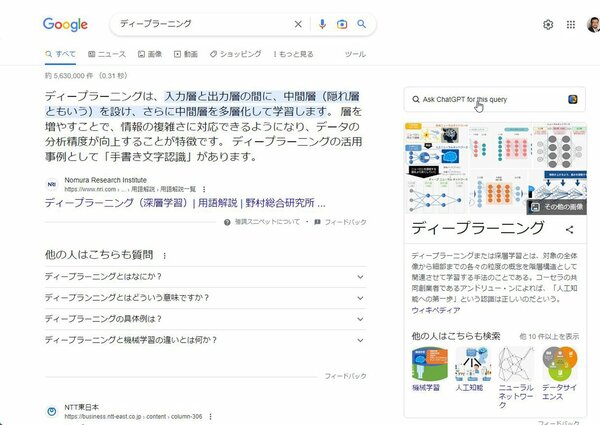 Googleの検索結果と同時に表示される、右上の「Ask ChatGPT for this query」をクリックする 拡大画像表示
Googleの検索結果と同時に表示される、右上の「Ask ChatGPT for this query」をクリックする 拡大画像表示
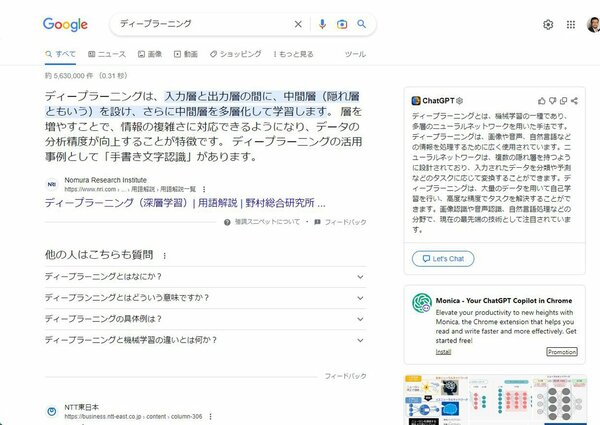 ChatGPTの要約が表示される 拡大画像表示
ChatGPTの要約が表示される 拡大画像表示
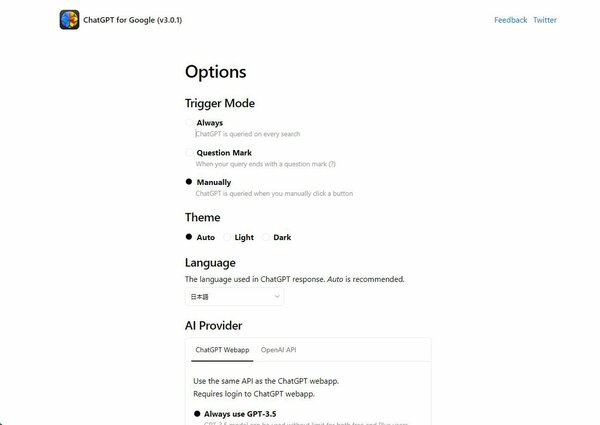 毎回自動的にChatGPTが動作するのがイヤな場合は、設定で手動動作にしておこう 拡大画像表示
毎回自動的にChatGPTが動作するのがイヤな場合は、設定で手動動作にしておこう 拡大画像表示







